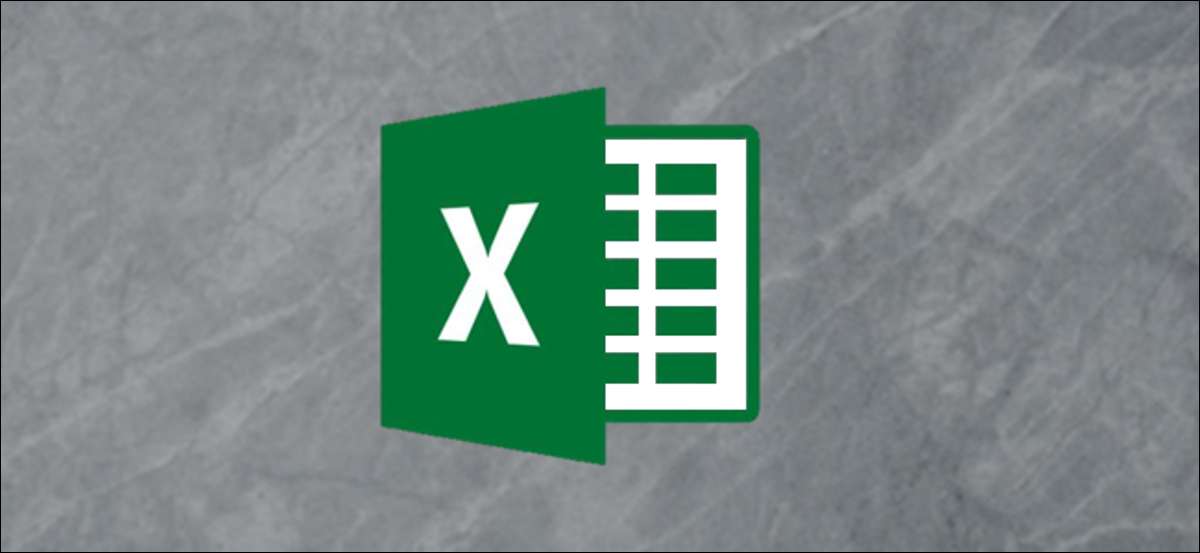
Если вы когда-либо хотели попробовать и найти количество символов в линейке текста, вы можете использовать Microsoft Excel для этого, благодаря функции Len. Вот как это использовать.
Что такое функция Лен?
Функция Len - это простая функция расчета, которая подсчитывает все символы в заданной текстовой строке, включая цифры, буквы, специальные символы и пробелы. Имя функции (Len) является сокращением для длины, так как вывод функции обеспечивает общую длину текстовой строки в виде номера.
Чтобы привести пример, давайте предположим, что рабочая тетрадь Excel содержит ячейку со следующим текстом:
Это пример текстовой строки, содержащей 56 символов!
Текстовая строка содержит пробелы, текст, цифры и специальный символ и имеет длину 56 символов. Если вы хотите подтвердить этот расчет, вы можете использовать Len для этого.
Как использовать функцию Len в Microsoft Excel
В отличие от Другие функции Excel Функция Len чрезвычайно проста в использовании. Он содержит только один аргумент - текстовая строка, которую вы хотите рассчитать. Вы можете либо разместить это в формуле напрямую, или вы можете обратиться к ячейке, которая содержит текстовую строку.
Например, следующая формула рассчитывает длину текстовой строки, содержащейся в ячейке A1. Если вы хотите использовать эту формулу самостоятельно, замените ссылку на ячейку своими собственными.
= Len (A1)

Как уже упоминалось ранее, вы также можете использовать LEN для расчета длины текстовой строки, записанной в формулу, непосредственно с помощью примерной формулы ниже.
= Len («Это пример текстовой строки».)
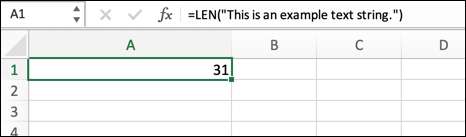
Вы можете заменить пример текста самостоятельно, но вам нужно будет окружать текстовую строку в цитатах. Альтернативно, поместите текст в отдельной ячейке (без указателей цитаты), затем используйте ссылку на ячейку для этой ячейки в своей формуле, чтобы вместо этого определить длину.
СВЯЗАННЫЕ С: Полезные функции, которые вы должны узнать






